Spectrum Internet Service Provider es uno de los proveedores más grandes de EE. UU. con servicio de Internet de alta velocidad. Si usted es un cliente y ha estado experimentando el problema 'Spectrum Router parpadeando en rojo', ¡entonces este artículo lo ayudará a solucionar su problema!
Aquí, vamos a mostrar por qué sigue encendiéndose y qué se puede hacer con aquellos que no quieren que se cambie la configuración de su red o algunos otros problemas relacionados con un evento de este tipo que ocurre en nombre del equipo de nuestra empresa.
Lo que incluye enrutadores inalámbricos/dispositivos de módem junto con cajas de TV por cable laterales (llamados "decodificadores").
Spectrum Router parpadeando en rojo: 10 correcciones comprobadas
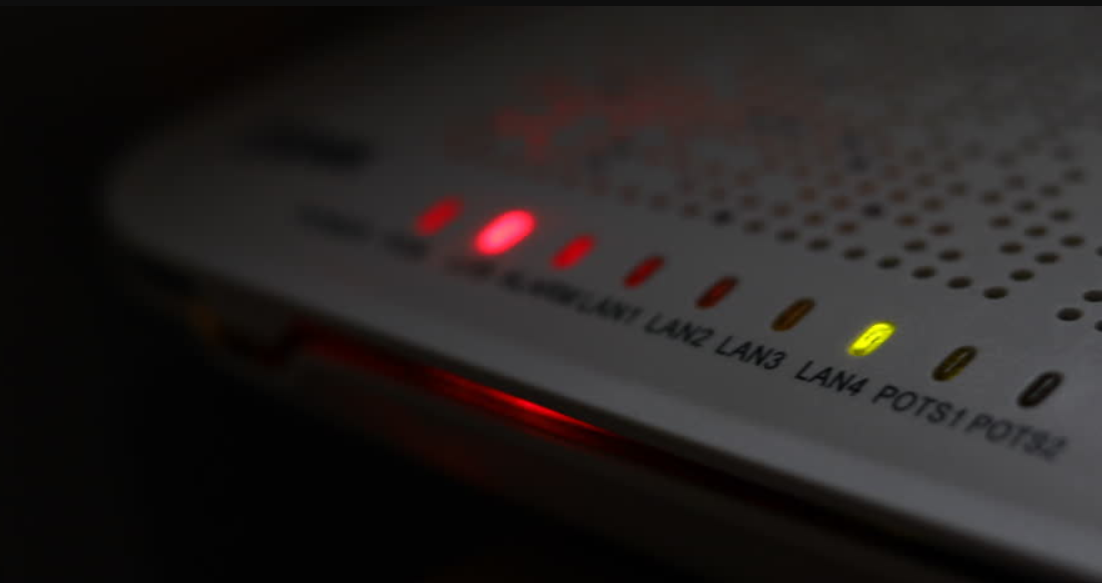
Cuando su enrutador Spectrum comienza a parpadear en rojo, puede ser un poco desalentador, especialmente si no sabe qué hacer. Pero no te preocupes, estamos aquí para ayudarte. En este artículo, repasaremos 10 arreglos diferentes para cuando su enrutador Spectrum comience a parpadear en rojo.
Con suerte, una de estas correcciones funcionará para usted y estará listo y funcionando en poco tiempo.
1. Verifique su conexión a Internet
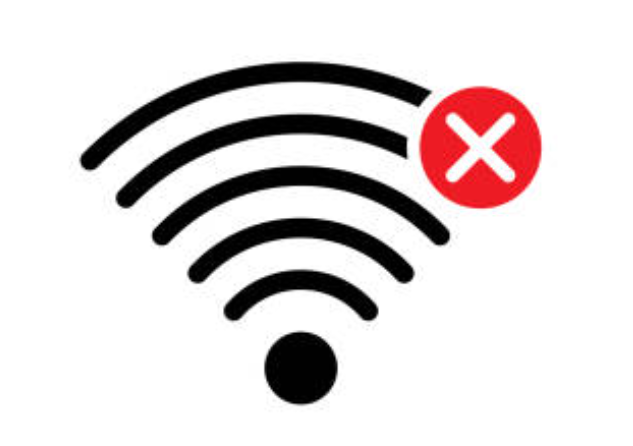
Lo primero que querrá hacer cuando su enrutador Spectrum comience a parpadear en rojo es verificar su conexión a Internet. Hay algunas formas diferentes de hacer esto, pero la forma más fácil es simplemente abrir su navegador web e intentar cargar un sitio web.
Si el sitio web se carga, es probable que su conexión a Internet esté bien y el problema esté en su enrutador. Si el sitio web no se carga, querrá verificar su módem para asegurarse de que esté enchufado y encendido.
2. Reinicie su enrutador
Si su conexión a Internet funciona pero su enrutador aún parpadea en rojo, lo siguiente que querrá intentar es reiniciar su enrutador. Para hacer esto, simplemente desconecte el cable de alimentación de su enrutador y luego vuelva a enchufarlo.
Espere uno o dos minutos para que su enrutador arranque y luego intente acceder al Internet de nuevo.
3. Actualice el firmware de su enrutador

Si reiniciar su enrutador no soluciona el problema, lo siguiente que debe intentar es actualizar el firmware de su enrutador. Los fabricantes de enrutadores publican regularmente actualizaciones para sus enrutadores que pueden corregir errores y mejorar el rendimiento.
Para actualizar su enrutador firmware, deberá visitar el sitio web del fabricante de su enrutador y descargar el firmware más reciente para su modelo específico de enrutador. Una vez que haya descargado el firmware, siga las instrucciones en el sitio web para instalarlo.
4. Cambie su canal inalámbrico
Si aún tiene problemas después de actualizar el firmware de su enrutador, lo siguiente que puede intentar es cambiar su canal inalámbrico. A veces, la interferencia de otros dispositivos puede causar problemas con su conexión inalámbrica.
Al cambiar a un canal inalámbrico diferente, es posible que pueda reducir o eliminar la interferencia.
5. Mueva su enrutador

Si aún tiene problemas, lo siguiente que puede intentar es mover su enrutador. A veces, la ubicación de su enrutador puede influir en la calidad de su conexión inalámbrica.
Si tiene muchos dispositivos que usan señales inalámbricas (como microondas o teléfonos inalámbricos), pueden interferir con la señal de su enrutador. Intenta mover tu enrutador a una ubicación diferente en su hogar y vea si eso mejora la calidad de su conexión.
6. Compruebe si hay obstrucciones
Si aún tiene problemas, lo siguiente que debe verificar es cualquier obstrucción que pueda estar bloqueando la señal de su enrutador. Cosas como paredes, objetos metálicos o incluso muebles grandes pueden bloquear o debilitar la señal de su enrutador.
Si encuentra que hay una obstrucción, intente mover su enrutador a una ubicación diferente.
7. Cambia tu modo inalámbrico
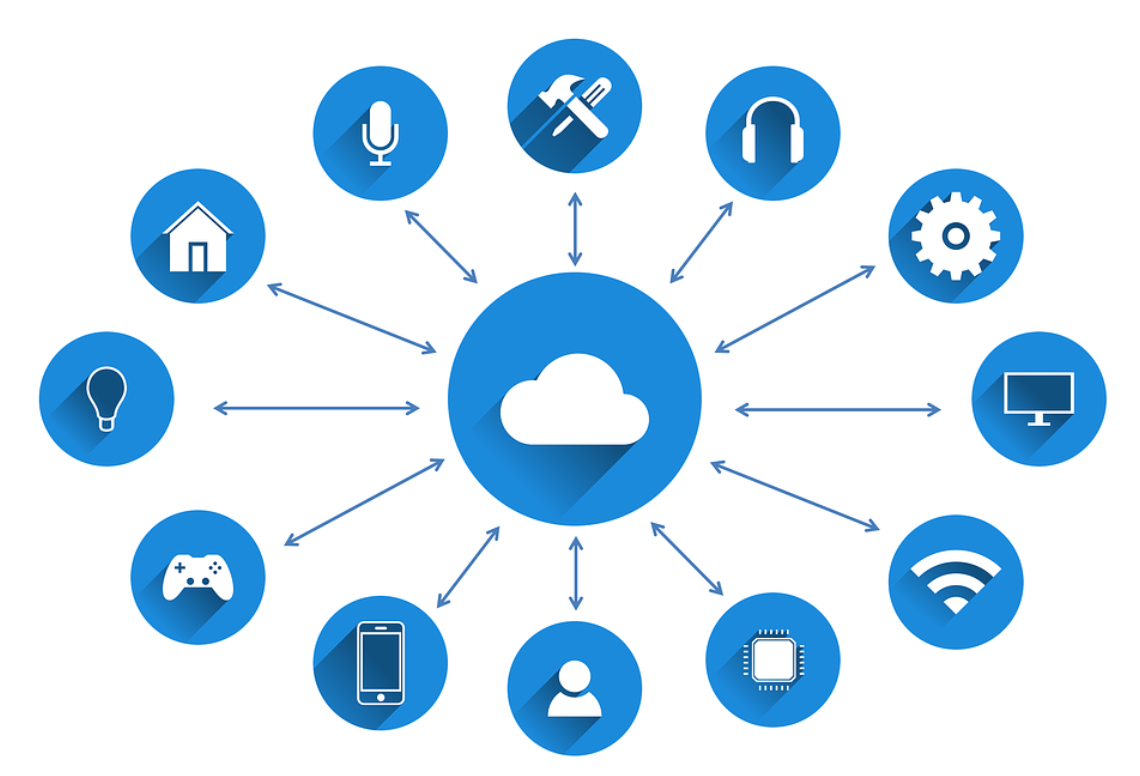
Si aún tiene problemas, lo siguiente que puede intentar es cambiar su modo inalámbrico. Algunos enrutadores tienen diferentes modos inalámbricos que se pueden usar para mejorar la calidad de su conexión.
Por ejemplo, si tiene problemas con el alcance, puede intentar cambiar a un modo que amplíe el alcance de su enrutador.
8. Usa un repetidor inalámbrico
Si aún tiene problemas, otra opción que puede probar es usar un sin hilos reloj de repetición. Un repetidor inalámbrico es un dispositivo que amplifica la señal de su enrutador, brindándole una conexión más fuerte y confiable.
9. Obtenga un nuevo enrutador
Si probó todo lo anterior y aún tiene problemas, entonces puede ser el momento de obtener un nuevo enrutador. La tecnología avanza rápidamente y un nuevo enrutador puede ser exactamente lo que necesita para obtener la calidad de conexión que está buscando.
10. Póngase en contacto con su proveedor de servicios de Internet

Si probó todo lo anterior y aún tiene problemas, su último recurso es ponerse en contacto con su proveedor de servicios de Internet (ISP). Es posible que puedan ayudarlo a solucionar el problema o darle algunos consejos sobre cómo mejorar su conexión.
Estas son solo algunas de las soluciones más comunes para reparar un enrutador que parpadea en rojo. Si aún tiene problemas, hay muchos otros recursos disponibles en línea que pueden ayudarlo a solucionar el problema.
Snelle Koppelingen
- Los mejores enrutadores inalámbricos
- Los mejores discos duros inalámbricos para el hogar y la oficina
- ¿Cómo conectar dos enrutadores de forma inalámbrica para extender el alcance de WiFi?
Conclusión: enrutador de espectro parpadeando en rojo 2024
Esperamos que este artículo haya podido ayudarlo a solucionar los problemas de su enrutador Spectrum rojo parpadeante. Si no pudo encontrar una solución en la lista de soluciones que proporcionamos, comuníquese con nosotros para obtener ayuda adicional.
Nuestro equipo está más que feliz de ayudarlo a que su enrutador vuelva a funcionar para que pueda disfrutar de su experiencia en Internet sin preocupaciones.
 Una causa común es cuando el enrutador se está quedando sin memoria, pero también hay otras causas potenciales, como la interferencia de otros dispositivos electrónicos, el firmware desactualizado o un sistema de archivos dañado.
Una causa común es cuando el enrutador se está quedando sin memoria, pero también hay otras causas potenciales, como la interferencia de otros dispositivos electrónicos, el firmware desactualizado o un sistema de archivos dañado. 